hotline
0981751616
27/02/2023
Với sự phát triển vượt bậc của lĩnh vực công nghệ thông tin thì việc sử dụng thư điện tử (email) đã dần phổ biến. Chỉ cần vài thao tác đơn giản là bạn đã có thể gửi thông tin đến với người khác. Việc này đã giúp tiết kiệm được khá nhiều thời gian và tiền bạc cho người dùng. Tuy nhiên trong quá trình soạn thảo và gửi nội dung thư điện tử không thể tránh khỏi những sai sót. Trong trường hợp này thì việc thu hồi là điều vô cùng cần thiết và quan trọng. Vậy chúng có mang đến những lợi ích thiết thực hay không? Hãy cùng theo dõi bài viết hôm nay để cùng đi tìm câu trả lời nhé!
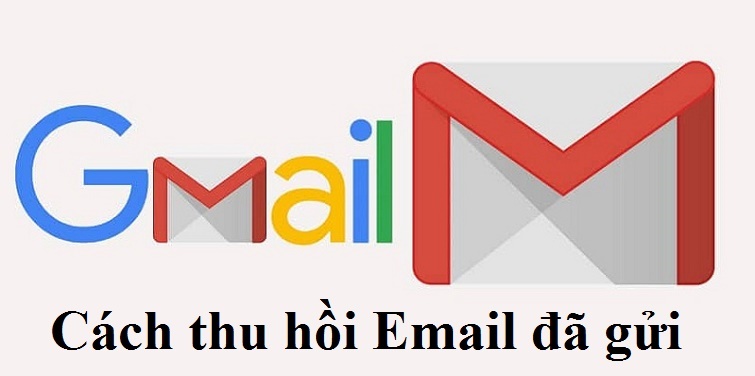
Vài nét về thủ thuật thu hồi Gmail
Gmail là một trong số ứng dụng nổi tiếng của tập đoàn Google, chúng được sử dụng để gửi và nhận thư điện tử. Nhờ có sự ra đời của ứng dụng này mà các thông tin được chia sẻ từ người này sang người khác nhanh chóng và dễ dàng hơn. Thế nhưng trong quá trình sử dụng sẽ không ít các trường hợp bị lỗi hay thiếu sót về nội dung. Và ứng dụng này đã phát triển thêm tính năng thu hồi email để giúp giải quyết vấn đề này. Để thực hiện được điều này thì người dùng cần kích hoạt chế độ hoàn tác gửi (Undo Send) trong phần cài đặt của Gmail.
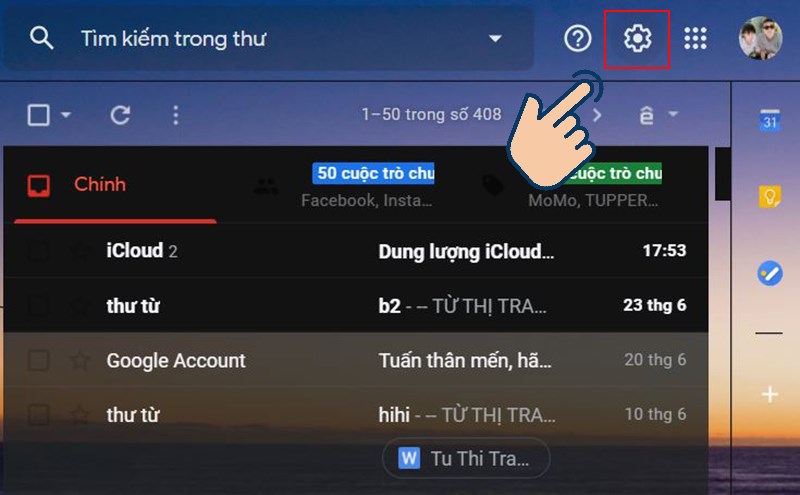
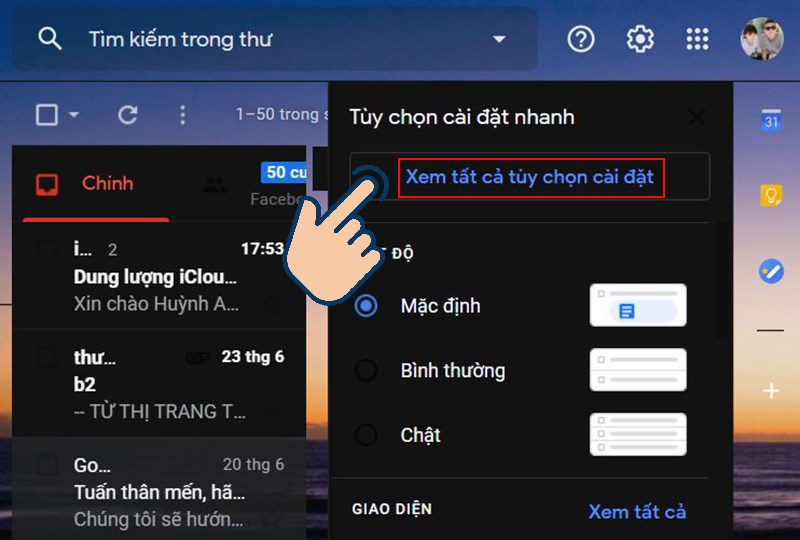
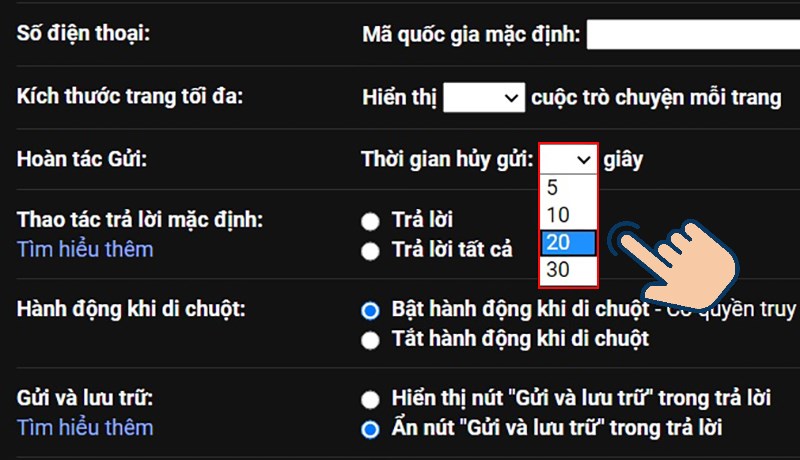
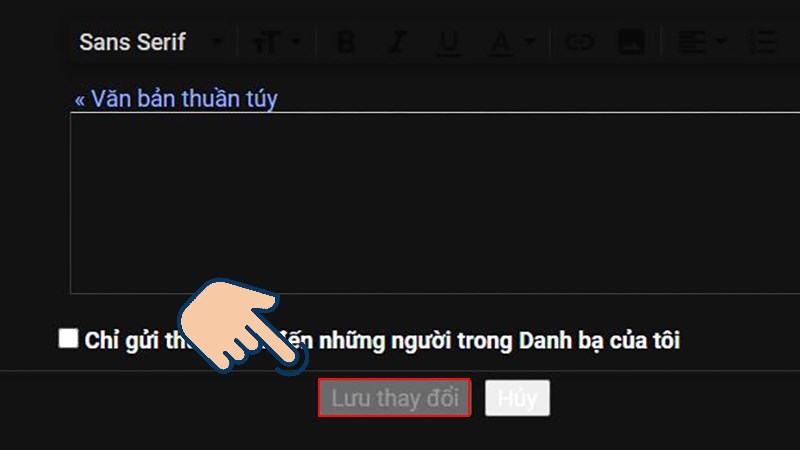
Cách thu hồi Gmail trên website
Việc thu hồi Gmail trên trên trình duyệt web cũng không quá khó khăn và phức tạp. Đầu tiên bạn cần truy cập vào website của Gmail, sau đó thì bạn tiến hành đăng nhập vào địa chỉ trên gmail của mình trên máy vi tính. Sau đó bạn tìm đến phần cài đặt ( biểu tượng bánh răng) ở góc phải của màn hình. Tiếp đến bạn chọn vào thẻ “Chung”. Tiếp đến mục hoàn tác gửi và lựa chọn thời gian thực hiện thao tác. Tại đây nhiều sự lựa chọn về thời gian như 5, 10, 20 hay 30 giây.Thông thường bạn nên lựa chọn 30 giây là phù hợp nhất, đây là khoảng thời gian thích hợp đủ để bạn thực hiện những thao tác thu hồi mail.
Tiếp theo là bạn lựa chọn vào lưu thay đổi để kích hoạt chế độ hoàn tác gửi của gmail. Thế nhưng có một điều bạn cần lưu ý là chế độ này chỉ có tác dụng trong khoảng thời gian bạn đã cài đặt. Khoảng thời gian này được tính từ ngay sau khi bạn bấm gửi email. Sau khoảng thời gian đó thì chế độ này không còn tác dụng nữa và bạn cũng không thể thu hồi được email.
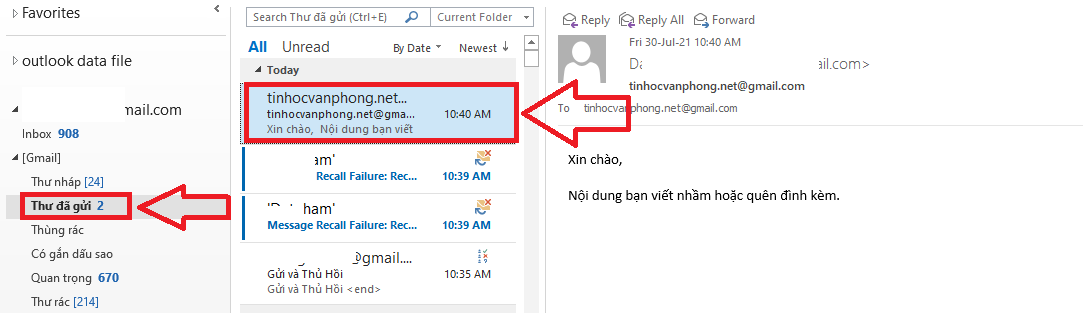
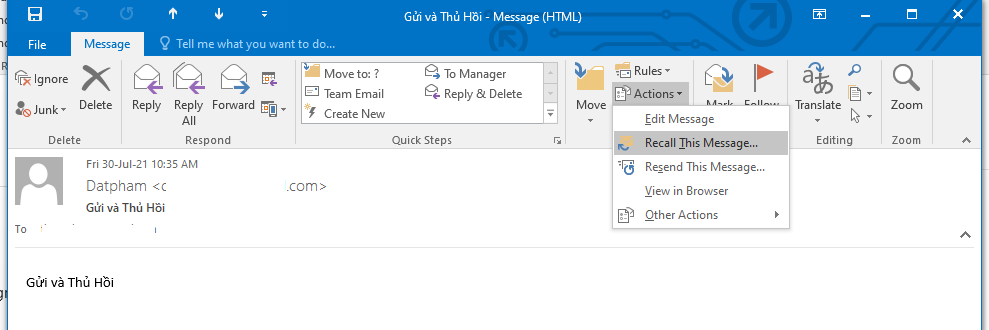

Cách thu hồi Gmail trong Outlook
Outlook là một trong những ứng dụng nổi tiếng của hãng Microsoft. Chức năng chính của phần mềm này là giúp người dùng quản lý email hiệu quả hơn. Chính vì thế mà chúng cũng được tích hợp thêm tính năng thu hồi email đã gửi.
Để thực hiện được thao tác này đầu tiên bạn mở phần mềm Outlook lên, chọn vào mục Mail, đến Favorite Folders và chọn vào Sent Items. Lúc này sẽ xuất hiện danh sách một số email mà bạn đã gửi trong Outlook.
Tiếp đến bạn nhận chọn vào email cần thu hồi, chọn vào mục Actions, rồi chọn đến phần Recall This Message. Lúc bấy giờ trên màn hình của ứng dụng xuất hiện nhiều tùy chọn để thực hiện thao tác thu hồi email đã gửi. Tại mục “Are you sure you want to”, đánh dấu tùy chọn “Delete unread copies of this message”. Bây giờ phần mềm sẽ tiến hành thu hồi email mà bạn đã lựa chọn
Có một điều bạn cần lưu ý là phần mềm này chỉ có thể thu hồi những email mà người nhận chưa đọc mà thôi. Chính vì thế trước khi gửi mail bạn cần phải rà soát thật kỹ để tránh khỏi những sai sót không đáng có.
Ngày nay việc sử dụng các thiết bị thông minh đến nhận/gửi thư điện tử đã dần được phổ biến. Đặc biệt là những người quá bận rộn thì đây là cách hữu ích để cập nhật thông tin liên quan đến công việc. Sau đây là những bước cần thực hiện để tiến hành thu hồi email
Bước 1: Điều đầu tiên bạn cần làm là mở ứng dụng Gmail trên các thiết bị thông minh. Điều bạn cần lưu ý là ứng dụng này cũng cần phải được kết nối với email mà bạn sử dụng để gửi mail.
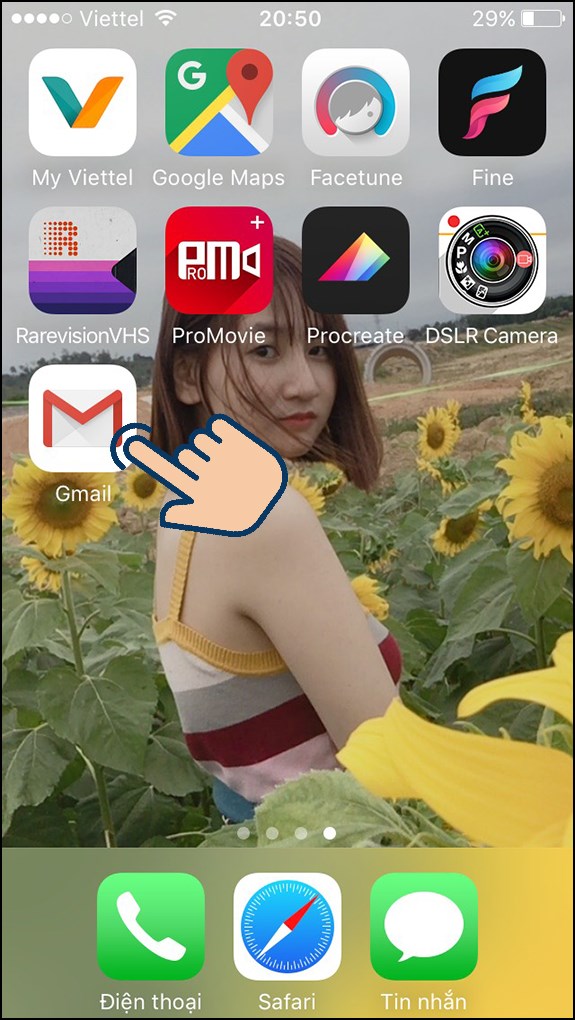
Bước 2: Bạn tiến hành soạn nội dung và gửi đến người bạn cần chia sẻ thông tin.
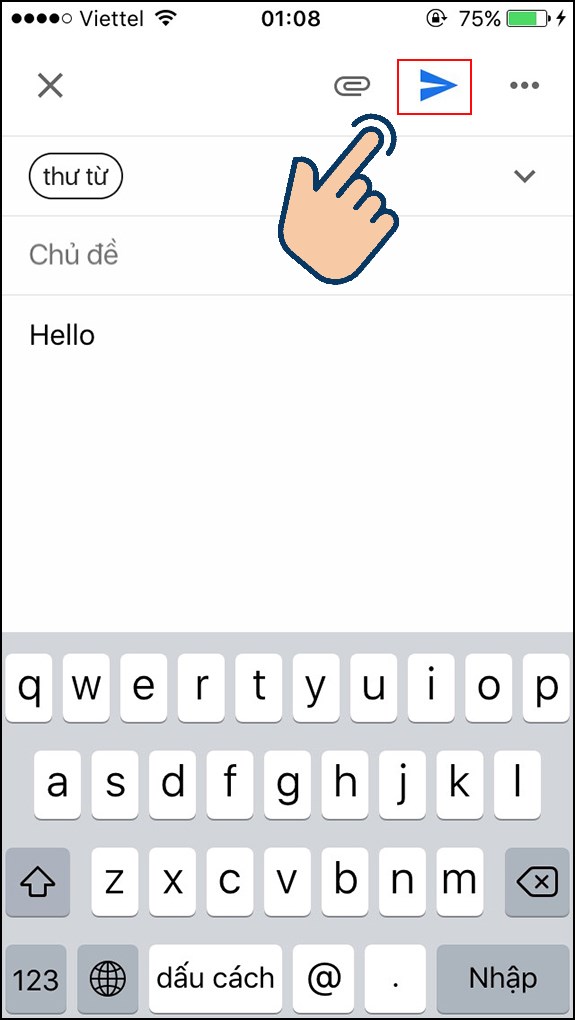
Bước 3 : Lúc này hệ thống sẽ gửi cho bạn thông báo đã hoàn thành gửi mail và hoàn tác gửi. Lúc này bạn chỉ cần bấm vào nút hoàn gửi là đã có thể thu hồi được email vừa gửi xong.
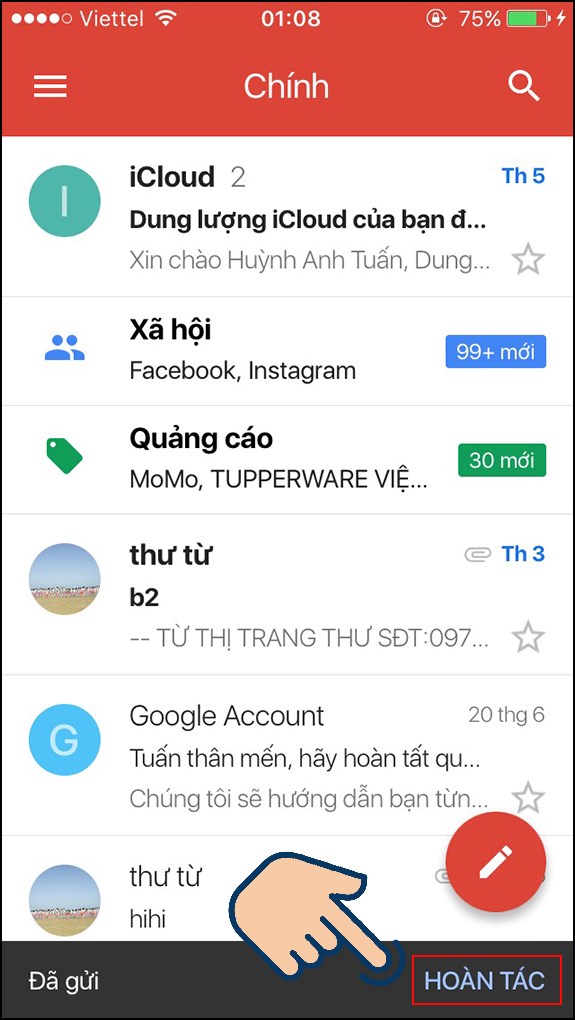
Trên đây là những cách thu hồi Gmail bị lỗi hoặc thiếu sót nội dung đang được nhiều người dùng hiện nay. Với tính năng này sẽ giúp bạn có thể thu hồi những thư điện tử đã gửi nhanh chóng và dễ dàng. Tuy nhiên thao tác này chỉ nên dùng trong những trường hợp khẩn cấp. Trước khi gửi mail bạn cần kiểm tra thật kỹ lưỡng về nội dung và hình thức để tránh khỏi những sai sót không đáng có.

SHIP COD TOÀN QUỐC
Freeship duy nhất tại Hải Phòng khi mua máy
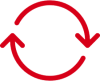
THỜI GIAN ĐỔI TRẢ
Từ 3 - 7 ngày

HỖ TRỢ KĨ THUẬT TRỌN ĐỜI
Giờ làm việc từ 9:00 đến 21:00
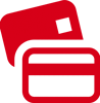
THANH TOÁN LINH HOẠT
Thanh toán bằng Tiền mặt, quẹt thẻ tín dụng, banking,...